Configurarea N12 router asus rt
Bună ziua, dragi prieteni! Astăzi, în acest articol ne vom uita la instrucțiunile pentru configurarea routerului Asus RT N12, este sigur pentru a vă ajuta să personalizați acest model de router. Aici vom da câteva exemple de configurarea Internet pe router, cele mai populare furnizorii de servicii de Internet :. Rostelecom Dom.ru, Beeline, etc Doar configura routerul pentru IP TV prin intermediul consolei.

PASUL 1 - TEST SETURI router
După despachetare router-ul se poate vedea că pachetul include:
- Instrucțiuni - tinctură și funcționarea routerului
- Pachkort - cablu UTP, încrețită pe ambele părți, va trebui să conectați router la computer.
- Bloc adaptor de alimentare a furniza-router. Conectat la 220.
PASUL 2 - conexiunea routerului la un calculator (laptop)
În primul rând, trebuie să activați router la rețea (220), apoi introduceți furnizorul de cablu la un singur port ( «WAN»), este de obicei diferită de culoarea de alte porturi. Ia patchcords (scurt sârmă pachet), și introduceți-l în primul «LAN» port și celălalt capăt al firului, introduceți cardul de rețea (ori de câte ori a fost introdus firul furnizor). În acest sens, ASUS RT N12 la computer peste.
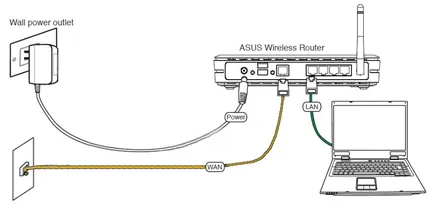
PASUL 3 - trebuie să vă asigurați setările corecte de rețea.
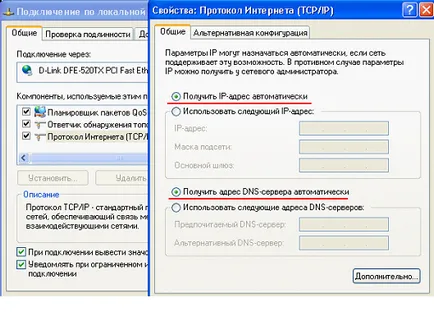
Numele de utilizator și parola sunt de obicei scrise pe partea din spate a router-ului. Conform standardului pentru ASUS autentificare - admin, admin.Posle parol- intrare veți vedea pagina de setări rapide ale asistentului. Pentru a înțelege mai bine procesul de setare recomanda tuturor pentru a face manual. Pentru a face acest lucru, mergeți la pagina principală făcând clic pe o „casă“ în colțul din dreapta sus. Unele firmware-ul va trebui să faceți clic pe butonul „Next“.
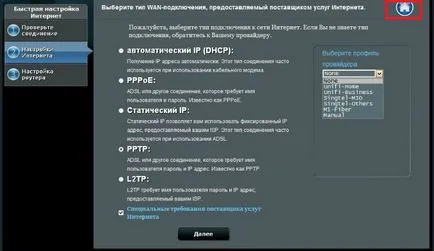
PASUL 5 - STABILIREA Internet pentru ASUS RT N12
În primul rând, să configurăm o conexiune la Internet. Pentru a face acest lucru, va trebui să încheie contracte cu un furnizor de servicii de Internet, care sunt setările și tipul de conexiune. Dacă pierdeți un contract sau din orice motiv că lipsește, vă rugăm să contactați sprijinul furnizorului și pentru a găsi setările de care aveți nevoie. Apoi, du-te la dreapta „Internet“ element de meniu.

Acesta este cel mai simplu tip de conexiune utilizată pentru furnizorii de servicii, cum ar fi Rostelecom Udmurtia, TDK-Ural, etc. E suficient în domeniu, tipul WAN-conexiune selectați „Automatic IP». Apoi, asigurați-vă că pentru a pune un punct de pe „Da“ în caseta „Enable WAN“ și „Enable NAT». De asemenea, puteți „activa UPnP“ pentru a pune capăt „Da“ - este necesară pentru a se asigura că nu am avut probleme în relațiile cu serviciile de partajare.
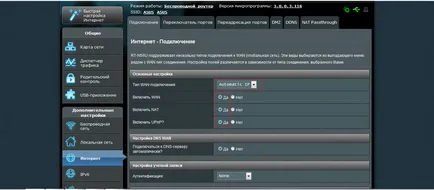
Acest tip de conexiune este utilizat de majoritatea furnizorilor de servicii Internet - Rostelecom, Dom.ru, TTK, MTS. Alegeți-WAN-conexiune de tip „PPPoE“, lângă „Enable WAN NAT UPnP», pune capăt «Da».

Acum, cel mai important lucru din setările contului în câmpul Nume de utilizator - Se specifică numele de conectare, care este scris în contract, sau luate de pe suport, în câmpul Password - așa cum am introdus parola pe care este specificat în contract pentru conectare.
Pasul 6 - WIFI SETARE pe router ASUS RT N12
Pentru a configura WiFi router ASUS RT N12, vom merge la tab-ul „Rețea fără fir.“ Aici, pentru naschala în tab-ul „General“ indică unele date. SSID - numele de rețea, introduceți orice cuvânt în limba latină. „Metoda de autentificare“ - a pus întotdeauna WPA2-Personal, «pre-partajată cheie WPA“ - aceasta este parola pentru rețea, specificați orice, dar cel puțin 8 caractere. Faceți clic pe butonul „Accept“ - router-ul este repornită.
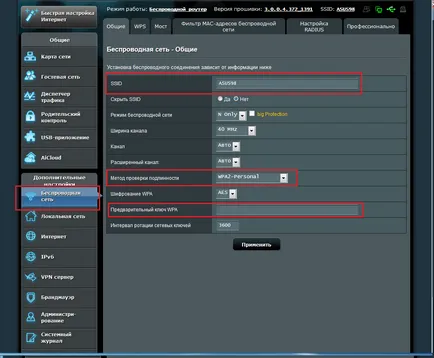
PASUL 7 - Configurare IP TV pe un router ASUS RT N12
trebuie să selectați portul pentru setările IPTV în router ASUS RT N12, prin care va merge semnal. Dacă este necesar, furnizorul de servicii Internet pentru a specifica, de asemenea, ID-ul VLAN, router-ul că acest lucru nu este (sau nu se va potrivi). Pentru a selecta un viraj port de la punctul de rețea locală (LAN). Aici, în „Alegerea portului IPTV-STB“, selectați portul la care se va conecta caseta-top IPTV. Apoi, faceți clic pe „Accept“ buton.
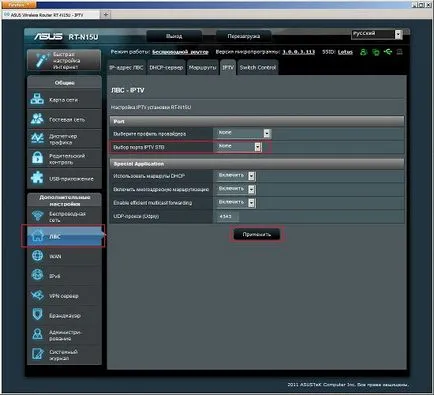
După ce ați introdus toate setările, reporniți router-ul pentru a face acest lucru, faceți clic pe butonul de reîncărcare, care este partea de sus a interfeței setări. Așteptați până când router-ul este complet pornit, este nevoie de un maxim de 2-3 minute. Pe această configurare router este completă.